Como combinar arquivos M4V no Windows e Mac sem problemas
Os arquivos M4V são formatos de arquivo desenvolvidos pela Apple. É usado principalmente na distribuição de conteúdo de vídeo para o iTunes. Além disso, os arquivos M4V são comparáveis aos formatos de arquivo MP4; mas a diferença é que ele tem proteção DRM que protege os direitos autorais de programas de TV, filmes e outros conteúdos de vídeo na loja do iTunes. Além disso, o M4V agora é um formato de arquivo comum, pois a Apple o desenvolve para a loja do iTunes. Leia abaixo para saber como combinar arquivos M4V facilmente.

Parte 1. Tutorial sobre como combinar arquivos M4V no HandBrake
HandBrake é um dos freewares de edição de vídeo mais populares que você pode usar no Windows e Mac. Por ser uma ferramenta freeware, você pode baixá-la no seu dispositivo. Além disso, possui uma interface de software fácil de usar, tornando-se uma ferramenta amigável para iniciantes. Além disso, suporta o formato mais padrão, como MP4 e MKV. Muitas pessoas usam essa ferramenta, principalmente quando se trata de converter arquivos de vídeo. Ele também possui recursos de edição, como cortar, dimensionar, adicionar legendas, ajustar os filtros e muito mais.
Mas, infelizmente, o HandBrake não possui um recurso para mesclar arquivos. Portanto, você não pode combinar arquivos M4V no HandBrake. O que você vê na internet sobre como mesclar vídeos no HandBrake é falso. Mas não se preocupe! Porque temos uma ferramenta melhor para você! Leia a próxima parte para saber como mesclar arquivos M4V.
Parte 2. Melhor maneira de juntar arquivos M4V em computadores Windows e Mac
Como o HandBrake não pode mesclar seus vídeos M4V, temos uma ferramenta melhor para você que muitos recomendam. Para saber mais sobre esta ferramenta, é melhor você ler esta parte de forma abrangente.
Tipard Video Converter Ultimate é um famoso aplicativo de edição de vídeo que muitos profissionais usam. É uma ferramenta offline que você pode baixar em todas as plataformas de mídia cruzada, como Windows, Mac e Linux. E se você está se perguntando se ele suporta o formato M4V, a resposta é sim. Tipard Video Converter Ultimate suporta mais de 500 formatos, incluindo M4V, MP4, MOV, MKV, AVI, FLV e muito mais. Possui muitos recursos avançados de edição, como fusão de vídeo, amplificador de volume, editor de metadados de mídia, removedor de marca d'água e muito mais. Além disso, os iniciantes podem facilmente mesclar vídeos com esta ferramenta porque possui uma interface de usuário intuitiva. Portanto, se você deseja usar esta ferramenta definitiva para mesclar vários vídeos M4V, siga o procedimento abaixo.
Como mesclar arquivos M4V no Windows usando Tipard Video Converter Ultimate:
Passo 1No seu dispositivo, baixe o Tipard Video Converter Ultimate clicando no botão Baixar botão abaixo. Após o download, abra o aplicativo em seu computador.
Passo 2Em seguida, na interface principal do software, acesse o Caixa de ferramentas painel e clique no Incorporação de vídeo opção.
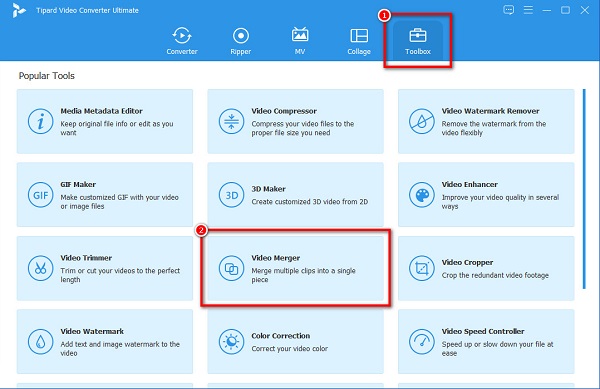
Passo 3E então, clique no + botão assinar para carregar o primeiro vídeo M4V que você deseja mesclar.
Passo 4Em seguida, para fazer upload de outro vídeo para mesclar, clique no botão + botão assinar ao lado do primeiro vídeo M4V que você carregou.
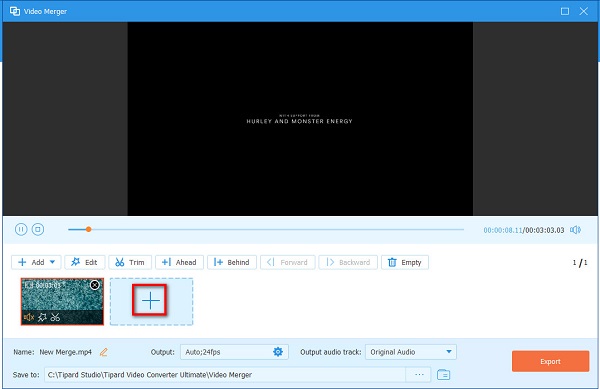
Opcional. Se você quiser reorganizar seus vídeos no Timeline, selecione o vídeo que deseja alterar de posição. E, em seguida, arraste e segure-o para o local desejado. Ou você também pode clicar no botão À frente ou atrás botão para mudar de posição.
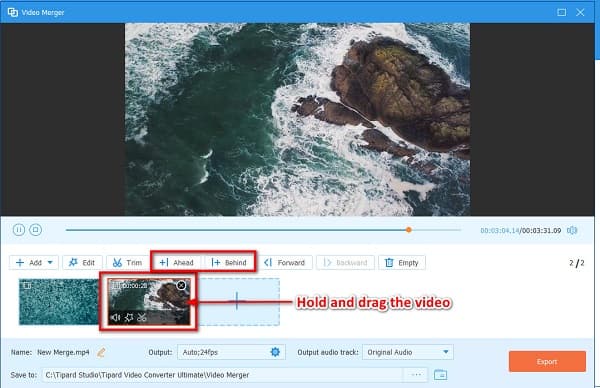
Passo 5Por fim, verifique sua saída na visualização. E quando estiver satisfeito com isso, clique no botão Exportações botão para salvar seu vídeo em seu computador.
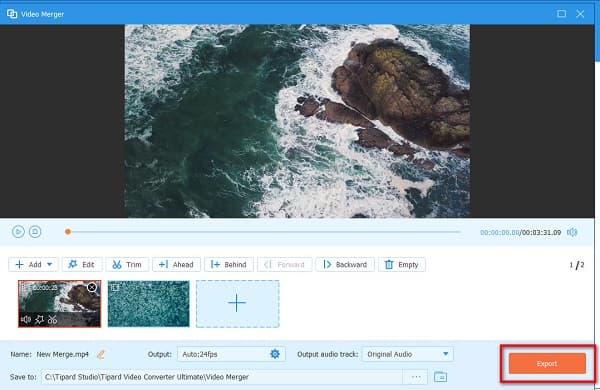
E é isso! Agora você pode ir para as pastas do seu computador, onde salvou seus vídeos M4V mesclados.
Parte 3. Como mesclar vídeos M4V online gratuitamente
Se você quiser usar uma ferramenta online, recomendamos fusões de vídeo. Pesquisamos na internet as fusões de vídeos online mais usadas e escolhemos as ferramentas que apresentaremos. Leia esta parte para saber mais sobre essas ferramentas online e como você pode mesclar arquivos M4V usando-as.
FlexClip
FlexClip é uma fusão de vídeo online padrão se você deseja mesclar arquivos M4V, MP4, MOV e WebM. Também é uma ferramenta amigável para iniciantes porque possui uma interface simples de usar. Além disso, você pode acessá-lo em quase todos os navegadores da Web, como Google, Firefox e Safari. Ele tem outros recursos de edição para usar, incluindo adicionar texto a vídeos, sobrepor imagens em vídeos e adicionar música ao seu vídeo. No entanto, você pode enfrentar um processo de exportação lento quando sua conexão com a Internet estiver lenta.
Como juntar vários arquivos MPEG usando FlexClip:
Passo 1Abra seu navegador e pesquise FlexClip fusão de vídeo na caixa de pesquisa. Em seguida, clique no Navegue pelo vídeo na interface principal para carregar o primeiro arquivo M4V que você deseja mesclar.
Passo 2Para carregar o outro arquivo M4V que você deseja mesclar, clique no botão Ficheiros locais botão ao lado do primeiro vídeo M4V.
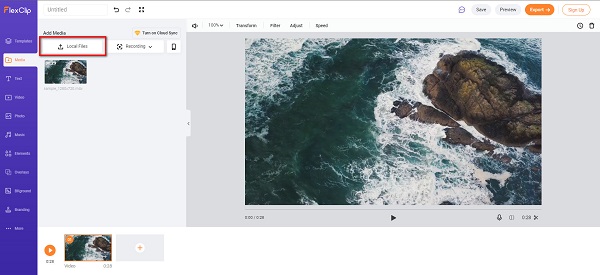
Passo 3E depois, segure e arraste seu vídeo para Timeline para mesclá-lo com o outro vídeo.
Passo 4Finalmente, clique no botão Exportações botão para salvar seu vídeo no seu dispositivo.
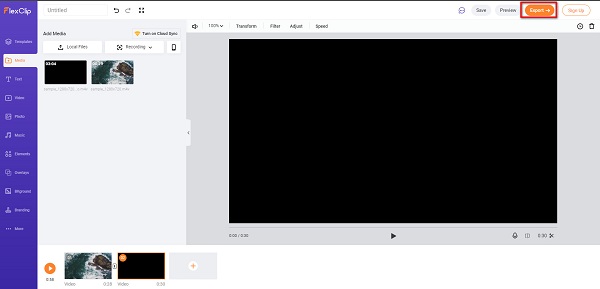
CDKM
Outra fusão de vídeo online que você deve tentar é CDKM fusão de vídeo. Esta ferramenta online está acessível em quase todos os navegadores da web, como Google e Firefox. Ele também tem uma interface de software fácil de usar. Além disso, você pode usar o CDKM de forma gratuita e segura. Ele suporta formatos de arquivo padrão, incluindo M4V, MOV, MP4, MKV e WebM. Portanto, você também pode usar esta ferramenta para juntar arquivos WebM juntos. A desvantagem dessa ferramenta é que ela contém muitos anúncios que podem distraí-lo.
Como mesclar arquivos M4V usando CDKM:
Passo 1Pesquisar CDKM no seu navegador. E então, na interface principal, clique no botão Ícone Adicionar arquivos para enviar um vídeo
Passo 2Segundo, clique em qualquer lugar dentro do retângulo para enviar outro vídeo que você deseja mesclar. O vídeo que você enviará deve estar no mesmo formato do primeiro vídeo enviado.
Passo 3E então, clique no Submeter botão quando terminar de mesclar seus vídeos.
Parte 4. Perguntas frequentes sobre como combinar arquivos M4V
Todos os dispositivos podem reproduzir arquivos M4V?
Não. Nem todos os dispositivos podem reproduzir arquivos M4V. Além do iTunes e do QuickTime player, você também pode reproduzi-lo no VLC media player, DivX plus player e Zoom player. Mas nem todos suportam arquivos M4V.
Qual é o melhor formato de arquivo, M4V ou MP4?
Em relação à disponibilidade, muitos dispositivos e reprodutores de mídia suportam o formato de arquivo MP4. Em contraste, desde que a Apple desenvolveu o M4V, os dispositivos Apple suportam principalmente o formato M4V, mas poucos players de mídia para Windows suportam o formato de arquivo M4V.
Posso mesclar vídeos M4V com arquivos MKV?
Sim. Algumas ferramentas suportam este tipo de método. No entanto, nem todas as ferramentas permitem mesclar M4V com outros formatos. Mas, se você quiser mesclar um arquivo M4V com um arquivo MKV, use Tipard Video Converter Ultimate.
Conclusão
Mesclar vários vídeos é comum hoje em dia. Felizmente, muitas fusões de vídeo surgiram no mercado. O que você vê acima são as formas mais recomendadas para combinar arquivos M4V no Windows ou Mac. Então, se você quer um método incrível para mesclar arquivos M4V, baixe Tipard Video Converter Ultimate !







